ZyXEL NBG4115 User Manual
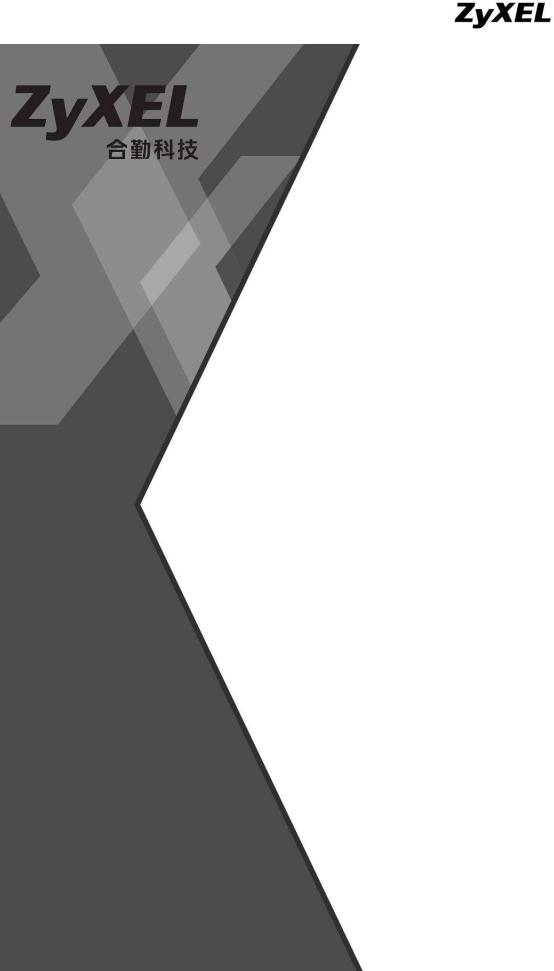
www.zyxel.com.tw
NBG4115
N-Lite 3G/3.5G
Version 2.0
IP http://192.168.1.1
1234

|
|
|
www.zyxel.com.tw |
|
|
|
|
1. |
............................................................................................................................................... |
1 |
|
2. |
............................................................................................................................................... |
2 |
|
|
2-1 |
.................................................................................................................. |
2 |
|
2-2 |
.................................................................................................................. |
3 |
|
2-3 |
.............................................................................................. |
3 |
|
2-4 |
....................................................................................................................................... |
5 |
|
2-5 |
.......................................................................................................... |
6 |
3. |
................................................................................................................................... |
6 |
|
|
3-1 |
....................................................................................................................... |
7 |
|
3-2 |
....................................................................................................................... |
8 |
|
3-3 |
....................................................................................................................... |
9 |
|
|
3-3-1 IP Cable / DHCP / ..................................... |
10 |
|
|
3-3-2 xDSL PPPoE ........................................................................................ |
11 |
|
|
3-3-3 IP ............................................................................................................... |
12 |
|
|
3-3-4 3G ........................................................................................................... |
13 |
|
|
3-3-5 WAN ........................................................................................................... |
15 |
|
3-4 LAN ................................................................................................... |
16 |
|
|
3-5 |
...................................................................................................................................... |
18 |
4. |
............................................................................................................................. |
19 |
|
|
4-1 ....................................................................................................................................... |
19 |
|
|
|
4-1-1 ................................................................................................................. |
20 |
|
|
4-1-2 ................................................................................................................. |
22 |
|
4-2 NAT .......................................................................................................... |
25 |
|
|
|
4-2-1 ............................................................................................................ |
26 |
|
|
4-2-2 ................................................................................................................. |
26 |
|
4-3 |
................................................................................................................. |
28 |
|
|
4-3-1 Windows XP ................................................................................................... |
28 |
|
|
4-3-2 Windows Vista ............................................................................................... |
31 |
|
|
4-3-3 Windows 7 ...................................................................................................... |
37 |
|
4-4 WPS ...................................................................................................................................... |
43 |
|
|
|
4-4-1 ..................................................................................................................... |
43 |
|
|
4-4-2 ........................................................................................................ |
44 |
|
4-5 |
............................................................................................................. |
46 |
|
|
4-5-1 ..................................................................................................................... |
46 |
|
|
4-5-2 WEP ........................................................................................................................ |
47 |
|
|
4-5-3 MAC ....................................................................................................................... |
48 |
|
4-6 LAN ............................................................................................................ |
50 |
|
|
|
4-6-1 LAN IP ................................................................................................................... |
50 |
|
|
4-6-2 DHCP ................................................................................................................. |
51 |
|
4-7 |
.................................................................................................................................. |
52 |
|
|
4-7-1 Windows 2000 / XP ........................................................................................ |
52 |
|
|
4-7-2 Windows Vista ............................................................................................... |
54 |
|
|
4-7-3 Windows 7 ...................................................................................................... |
59 |
|
4-8 |
...................................................................................................................................... |
64 |
|
4-9 |
.................................................................................................................................. |
65 |
|
|
4-9-1 Internet Explorer 6.0.......................................................................................................... |
65 |
|
|
4-9-2 Internet Explorer 7.0/8.0.................................................................................................... |
67 |
|
4-10 |
........................................................................................................................ |
69 |
|
|
4-10-1 WAN ..................................................................................................... |
69 |
|
|
4-10-2 ...................................................................................... |
69 |
5. |
..................................................................................................................................... |
70 |
|

www.zyxel.com.tw
Version 2.0
1.
1989 / /VDSLSOHO CPE
2003 2009
NO.1
3200
xDSL/UTM
應。以下是我們的聯絡方式
http://www.zyxel.com.tw
http://www.zyxel.com.tw/support
02-2739-9889
0800-500-550
1

www.zyxel.com.tw
Version 2.0
2.
2-1
2 10/100Mbps LAN Auto-MDI/MDIX
1 10/100Mbps WAN ADSL/Cable
1 Reset
1 WPS
1 USB 3G / 3.5G USB
100~240V / 50~60MHz / 0.4A 12VDC / 1.25 A
802.11b/g 2.4GHz
802.11n 150Mbps
802.11b 1 / 2 / 5 / 11 Mbps
802.11g 6 / 9 / 12 / 18 / 24 / 36 / 48 / 54 Mbps
802.11n–Lite 6 / 6.5 / 13 / 13.5 / 19.5 / 26 / 27 / 39 / 40.5 / 53 / 54 / 58.5 / 65 / 78 / 81 / 104 / 108 / 117 / 121.5 / 130 / 135 / 150 Mbps
64 / 128 WEP HEX / ASCII
WPA WPA2
Wi-Fi Protected Setup WPS
1 2 dBi
Web
(UPnP) UPnP
(DDNS) IP
NAT DHCP IP
16000 (session)
(DoS/DDoS)
URL
DMZ Host 4-2 NAT( )
(log )
(P2P
Mail)
NBG4115
2
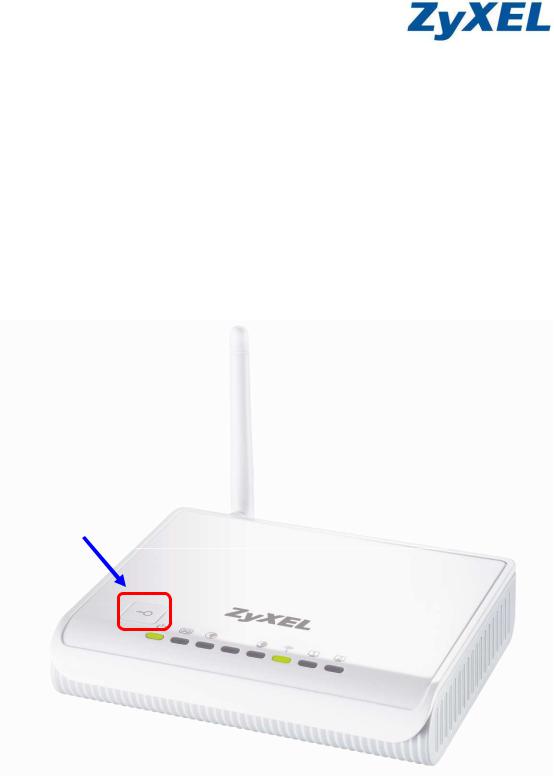
www.zyxel.com.tw
Version 2.0
2-2
|
|
|
NBG4115 |
|
NBG4115 |
|
2.0 dBi |
|
|
|
|
2-3
WPS
3

www.zyxel.com.tw
Version 2.0
Power
USB
|
LAN 1 ~ 2 |
WAN |
|
|
|
||
|
|
Reset |
|
|
|
|
|
|
|
|
|
|
|
|
|
POWER |
|
|
|
|
|
|
|
LAN1~LAN2 |
|
|
|
|
|
||
WAN |
xDSL Cable |
||
|
|
|
|
|
|
|
|
RESET |
Power LED ( |
||
) Reset 10 |
|||
|
|||
|
|
|
|
|
|
||
WPS |
WPS Wi-Fi Protected Setup |
||
|
|
||
USB |
3G / 3.5G |
||
|
|
|
|
4
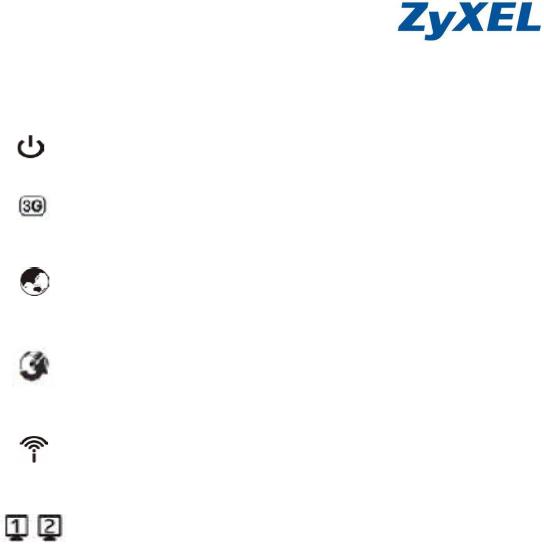
www.zyxel.com.tw
Version 2.0
2-4
LED |
|
|
|
||
|
|
|
|
|
|
|
POWER |
|
|
/ |
|
|
|
|
|
|
|
|
|
|
|||
|
|
|
|||
|
|
|
|
|
|
|
|
|
|
3G |
|
|
|
|
|
|
|
|
3G |
|
|
3G |
|
|
|
|
|
|
|
|
|
|
|
3G |
|
|
|
|
|
|
|
|
|
|
|
10/100 Mbps |
|
|
WAN |
|
|
|
|
|
|
|
|
||
|
|
|
|
|
|
|
|
|
|
|
|
|
|
|
|
|
|
|
|
|
|
IP |
|
|
|
|
|
||
|
Internet |
|
|
|
|
|
|
|
|
|
|
|
|
IP |
|||
|
|
|
|||
|
|
|
|
||
|
|
|
|
|
|
|
|
|
|
|
|
|
|
|
|
|
|
|
WLAN |
|
|
|
|
|
|
|
|
||
|
|
|
|
|
|
|
|
|
|
|
|
|
|
|
|
|
|
|
|
|
|
10/100 Mbps |
|
|
LAN 1 & 2 |
|
|
|
|
|
|
|
|
||
|
|
|
|
|
|
|
|
|
|
|
|
|
|
|
|
|
|
5
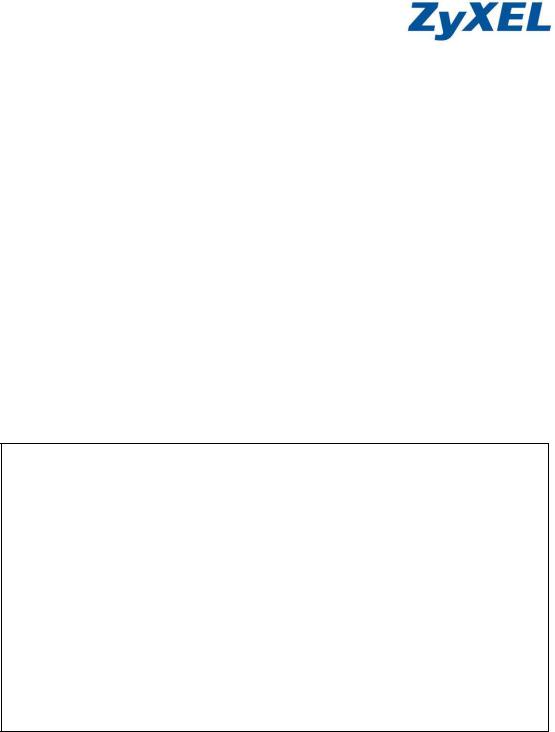
www.zyxel.com.tw
Version 2.0
2-5
1.ADSL Cable
2.ISP ADSL ( )
3.(Browser)Internet Explorer 6.0
4.Internet LAN
NBG-4115N LAN WAN ISP
5.NBG-4115N NBG-4115N TCP/IP
3-2
指依電信規定作業之無線電信。低功率射頻電機須忍受合法通信或工業、 科學及醫療用電波輻射性電機設備之干擾。
6
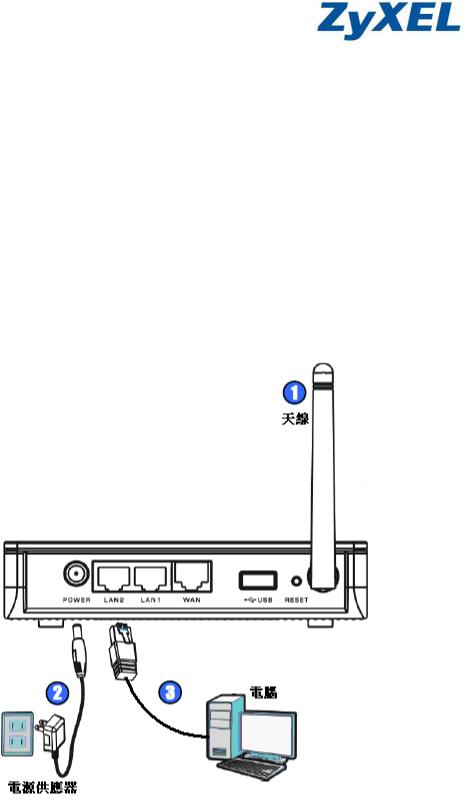
www.zyxel.com.tw
Version 2.0
3.
3-1
NBG4115
2.Power
3.LAN 1 LAN 2
WAN NBG4115 WAN
7
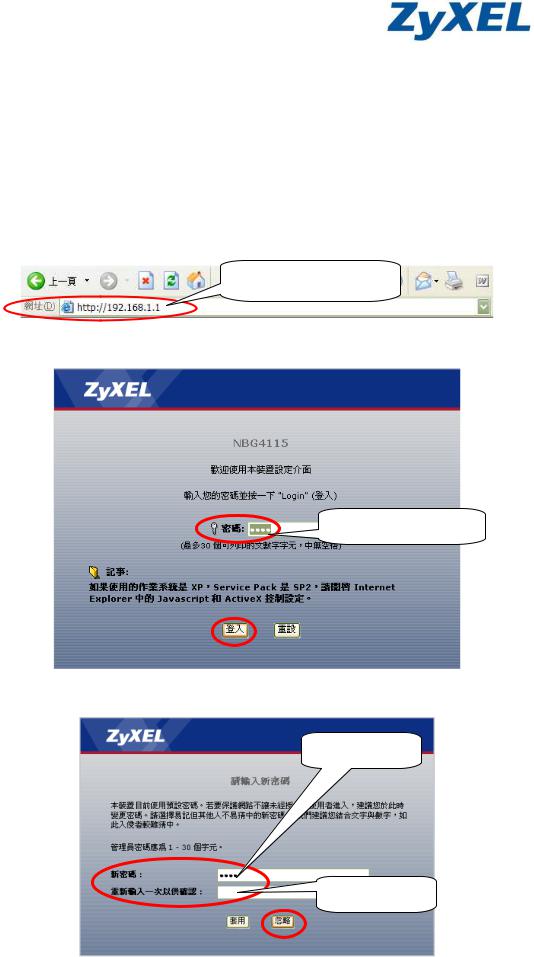
www.zyxel.com.tw
Version 2.0
3-2
4-10
4-7 ~ 4-9
(Internet Explorer)→ “http://192.168.1.1”→
Enter
“192.168.1.1”
“1234” “ (Login)”→
“1234”
“ (Apply)”
“ (Ignore)”
8
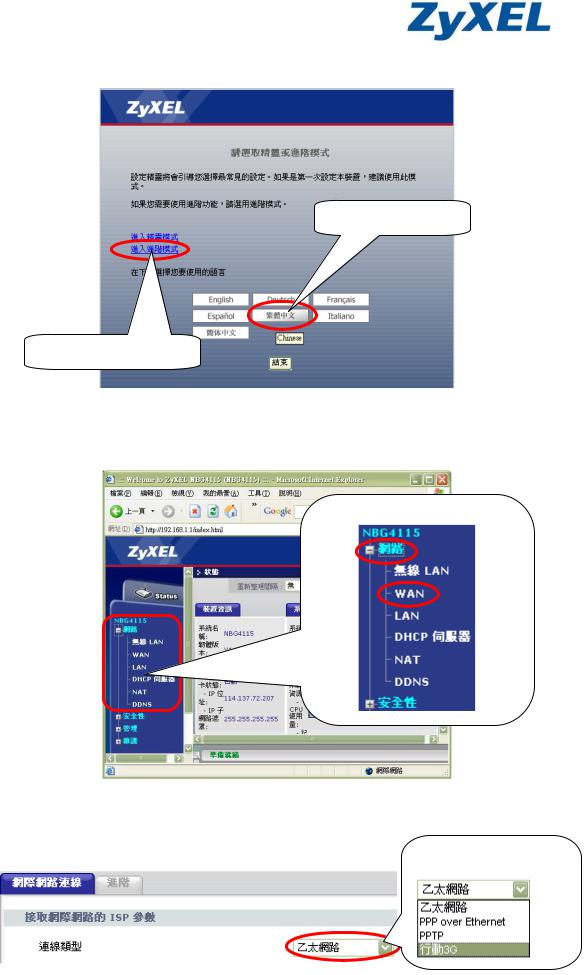
www.zyxel.com.tw
Version 2.0
“ (Chinese)”→ “ (Go to Advanced Setup)”(Go to Advanced Setup)
3-3
“ ”→“WAN ”
“WAN”
IP Cable / DHCP / 3-3-1 P.10
xDSL PPPoE 3-3-2 P.11
IP 3-3-3 P.12
3G 3-3-4 P.13 ~ P.14 |
|
|
|
9
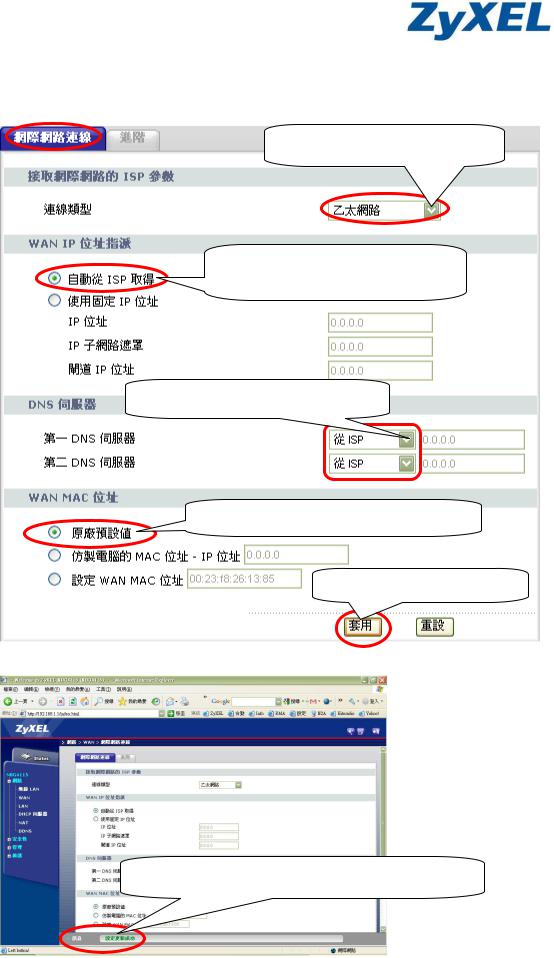
www.zyxel.com.tw
Version 2.0
3-3-1 IP Cable / DHCP /
“ ”→ WAN
“3-3-5 WAN ”
“ ”
DHCP IP
“ ISP ”
DNS “ ISP”
WAN MAC “ ”
“ ”
“ ”

10
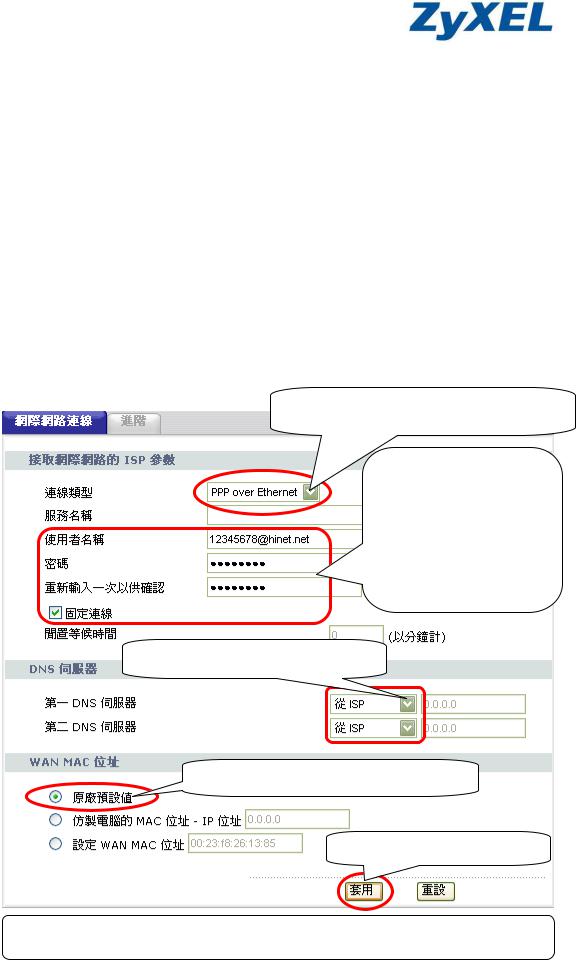
www.zyxel.com.tw
Version 2.0
3-3-2 xDSL PPPoE
行下列步驟的設定。
PPPoE xDSL CableISP ADSL
PPPoE
ADSL IP
Hinet xxxxxxxx@hinet.net
“PPP over Ethernet”→ WAN
“3-3-5 WAN ”
“PPP over Ethernet”
XXXXXXXX@hinet.net
DNS “ ISP”
WAN MAC “ ”
“ ”
“ ” 
11
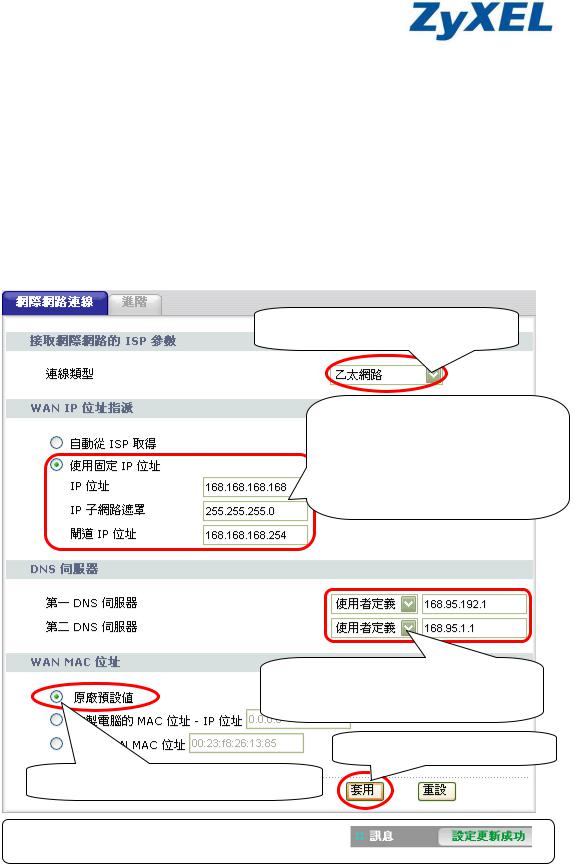
www.zyxel.com.tw
Version 2.0
3-3-3 IP
IP
DNS …
IP
“ ”→ WAN
“3-3-5 WAN ”
“ ”
IP “
IP ”
IP IP
IP
DNS “ ”
ISP DNS
“ ”
WAN MAC “ ”
“ ”
12
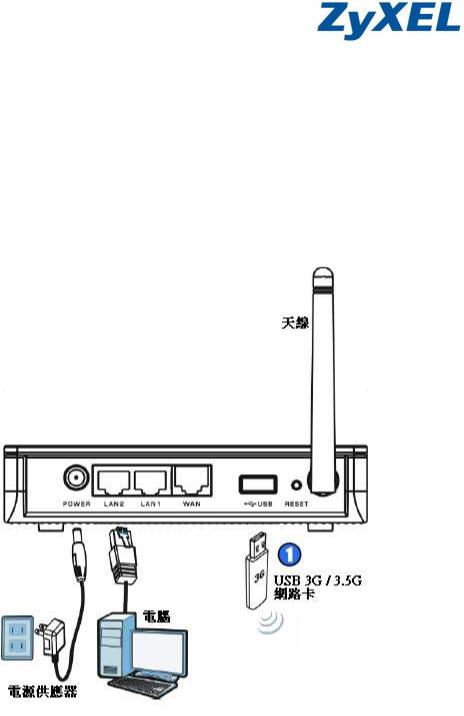
www.zyxel.com.tw
Version 2.0
3-3-4 3G
3G ISP SIM
3G NBG4115 USB 3G
USB 3G SIM USB
3G USB
13
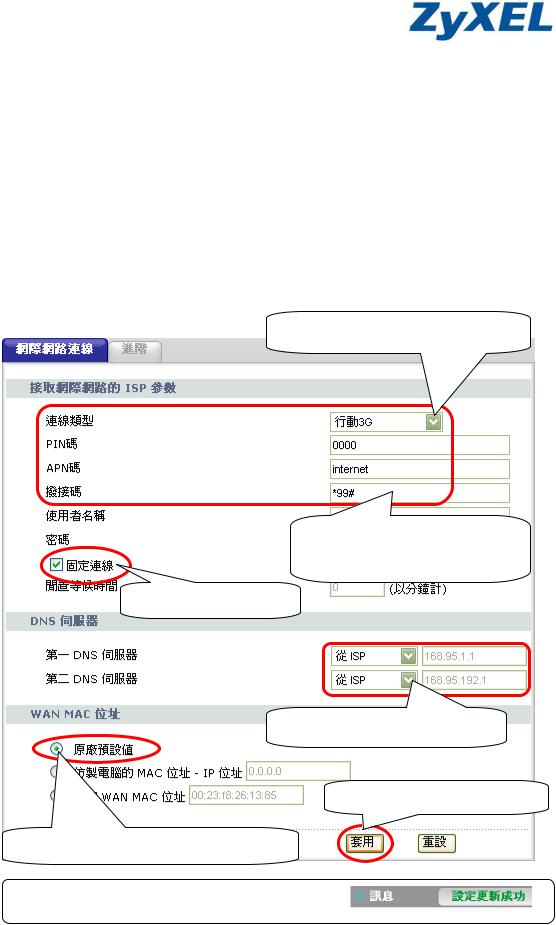
www.zyxel.com.tw
Version 2.0
“ 3G”→ WAN
“3-3-5 WAN ”
2 PIN APN3G / 3.5G
PIN SIM “0000”
APN “internet”“vibo”
“ *99# ”
“ 3G”
PIN
APN
“ ”
DNS “ ISP”
“ ”
WAN MAC “ ”
“ ”
14
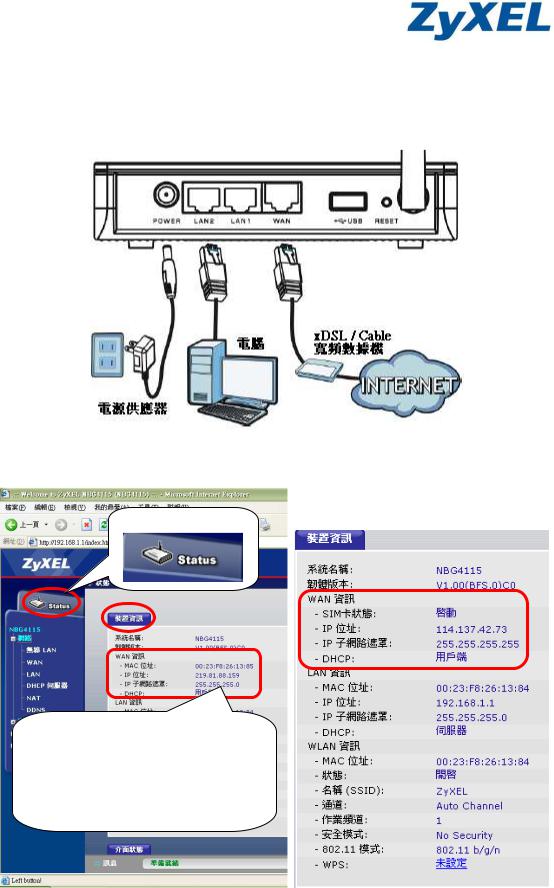
www.zyxel.com.tw
Version 2.0
3-3-5 WAN
xDSL / CableNBG4115 WAN
3G
“Status” → WAN
→ IP
WAN
IP / IP WAN
IP
IP 0.0.0.0
WAN
3-4 LAN
15
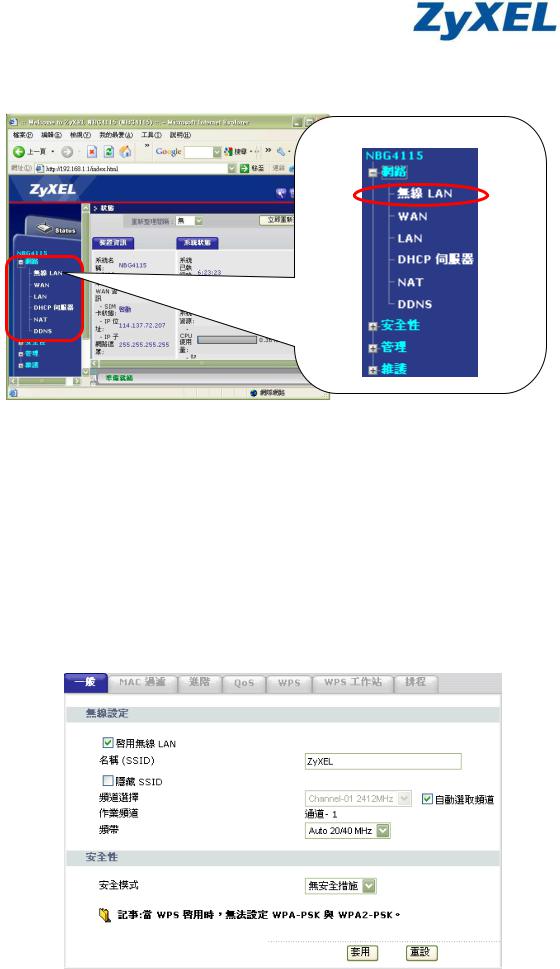
www.zyxel.com.tw
Version 2.0
3-4 LAN
“ ”→“ LAN”
“ LAN”
SSID SSID “ZyXEL”
Channel Selection
SSID Hide SSIDSSID SSID
Security
4-10-2
16
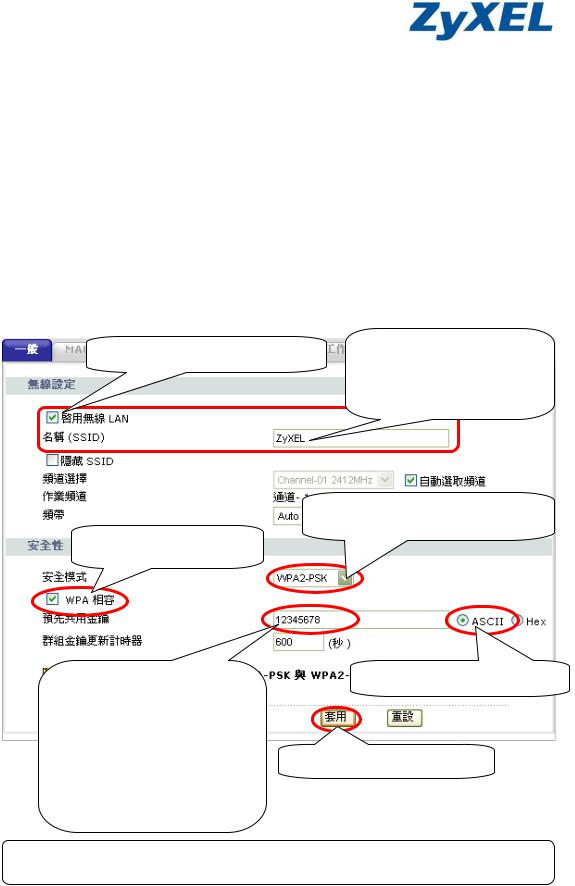
www.zyxel.com.tw
Version 2.0
1.“ LAN”
2.“ (SSID)”
3.“WPA2-PSK” 4-5 ””
4.“WPA ”
5.“ASCII”
6.8 ~ 64 12345678
7.“ ”
8.“ ”
WPA-PSK 4
|
|
|
|
|
|
“WPA2-PSK”
“WPA ”
8 ~ 64 |
“ASCII” |
|
|
12345678 |
|
|
|
|
“ ” |
|
輸入與此處設定相同的金鑰
“ ” 
WPA / WAP2 “4-5”
17

www.zyxel.com.tw
Version 2.0
3-5
3-1 ~ 3-4NBG4115
NBG4115 LAN NBG4115
3-2 ~ 3-4
4-7 ~ 4-9
1.4-3 NBG4115
2.4-7 ~ 4-94-7-1 4-7-2
18
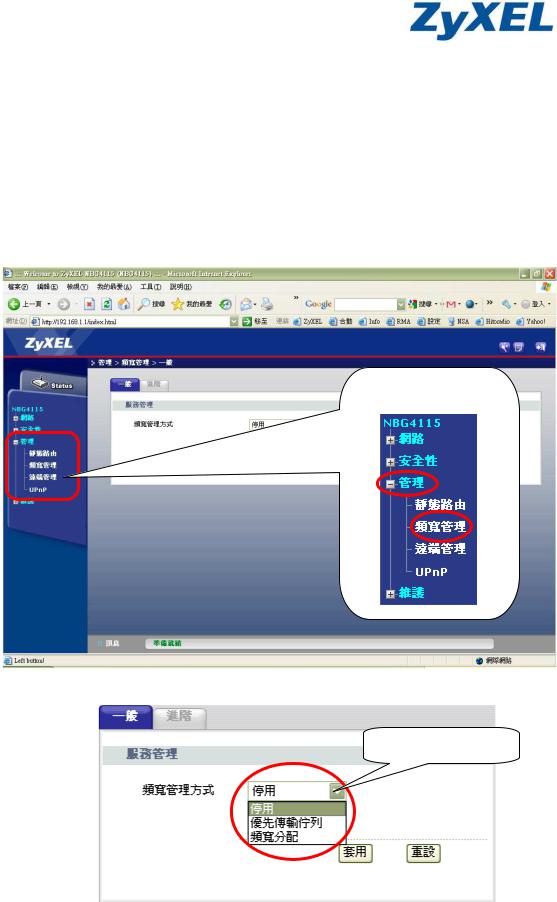
www.zyxel.com.tw
Version 2.0
4.
4-1
P2P Peer to Peer BitTorrentSession
PortIP
“ ”→ “ ”
→
“ ”
19
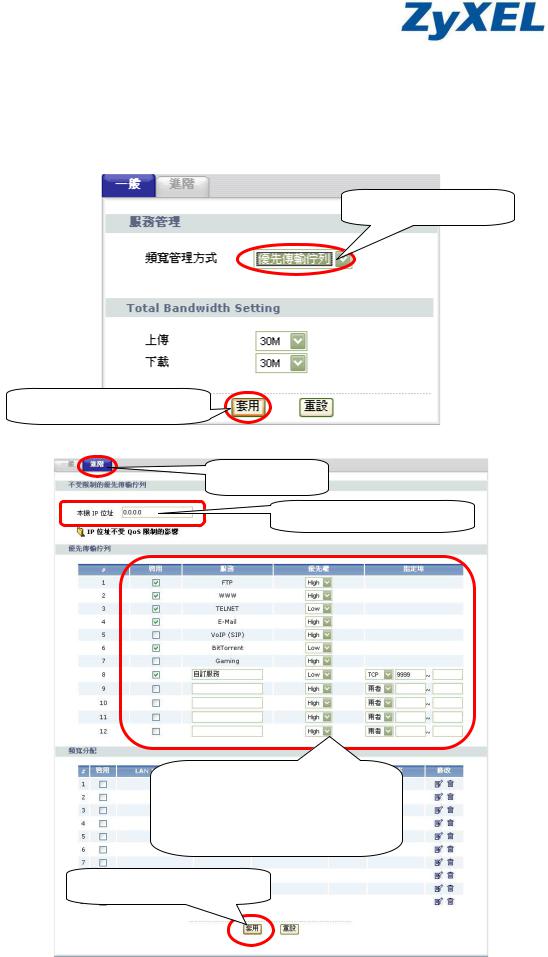
www.zyxel.com.tw
Version 2.0
4-1-1
“ ”→ “ ”
“ ”
20
